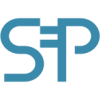Einrichtung von Versandarten und Versandkosten im Shop System SmartStore.NET
Geschrieben von
Wolfgang Schmerge
,
26 September 2018
·
5907 Aufrufe
SmartStore.NET ecommerce versandarten versandkosten
Versandarten / Versandkosten Einrichtung im Shop System SmartStore.NET
Einrichtung von Versandarten
Im Adminbereich können unter „Konfiguration -> Versand -> Versandarten“ die Versandarten eingerichtet werden.

Um eine neue Versandart einzurichten auf den blauen Button rechts oben klicken.

Hier können die Namen der Versandarten und die Beschreibung der Versandart eingetragen werden. Wird der Punkt „KEINE ZUSÄTZLICHEN KOSTEN“ aktiviert, werden bei dieser Versandart keine möglichen zusätzlichen Versandzuschläge für bestimmte Produkte berechnet. Mit der Reihenfolge wird die Anzeige der jeweiligen Versandarten bestimmt. Die Preise für die Versandarten werden nicht hier sondern bei den Berechnungsmethoden für die Versandkosten eingetragen.
Versandart-Einschränkungen
Unter dem Menüpunkt „Konfiguration -> Versand -> Versandart-Einschränkungen“ können die eingerichteten Versandarten für bestimmte Länder ausgeschlossen werden. Soll eine bestimmte Versandart für ein bestimmtes Land nicht verfügbar sein, dort einen Haken setzen.

Berechnungsmethoden für Versandkosten
Unter dem Menüpunkt „Konfiguration -> Versand -> Berechnungsmethoden für die Versandkosten“ werden die Berechnungsmethoden sowie die Versandkosten eingerichtet.

Sollten dort nur wenige bzw. nur eine Berechnungsmethoden angezeigt werden, können weitere Berechnungsmethoden unter „Konfiguration -> Plugins“ hinzugefügt werden.

Berechnungsmethode „Fixed Rate Shipping“
Die Berechnungsmethode „Fixed Rate Shipping“ ist die einfachste Form der Berechnungsmethoden. Sie kann allerdings nicht genutzt werden wenn Sie die Versandkosten nach unterschiedlichen Gewichten, Auftragswerten oder unterschiedlichen Regionen berechnen möchten.
Ein klassisches Beispiel wäre z.B. Versand nur in Deutschland, die Ware wird nur mit DHL oder Brief versandt und die DHL-Paketkosten bzw. Portokosten haben immer den gleichen Preis.

Für die Einrichtung auf den Button „Bearbeiten“ klicken und den gewünschten Preis eintragen.
Berechnungsmethode „Shipping by total“
Die Berechnungsmethode „Shipping by total“ bietet die Möglichkeit, die Versandkosten aufgrund von Bestellwerten und Regionen zu definieren.
Beispiel: Unterschiedliche Versandkosten für unterschiedliche Länder und unterschiedliche Auftragswerte
Bei der Berechnungsmethode „Shipping by total“ auf „Konfigurieren“ klicken“.

Rechts oben auf „Neue Versandbedingung hinzufügen“ klicken.

Unter Shop den gewünschten Shop auswählen. Danach das gewünschte Land. Wenn weitere regionale unterschiedliche Preise gewünscht sind die Punkte „Region“ und „PLZ-(Bereich) auswählen. Als nächstes die gewünschte Versandart auswählen. Danach die gewünschten Bestellwerte eintragen. Die Versandkosten-Gebühr kann als fester Betrag oder als prozentualer Wert eingetragen werden.
In dem folgenden Beispiel wurde die Berechnung für folgende Option eingerichtet:
Bestellt ein Kunde aus Deutschland Ware im Wert von bis zu 99,99 € wird ihm die Versandart DHL mit 6,- € Gebühr angeboten. Liegt der Warenwert über 100,- € ist der Versand für die Versandart DHL kostenfrei. Ist der eingerichtete Mindestbestellwert von 20,- € nicht erreicht betragen die Versandkosten 8,- € (6,- € Gebühr + 2.- € Mindermengenzuschlag).
Bestellt ein Kunde aus Österreich Ware im Wert von bis zu 99,99 € wird ihm die Versandart DHL mit 12,- € Gebühr angeboten. Liegt der Warenwert über 100,- € beträgt die Versandgebühr 9,- €. Ist der eingerichtete Mindestbestellwert von 20,- € nicht erreicht, betragen die Versandkosten 14,- € (12,- € Gebühr + 2.- € Mindermengenzuschlag).

Bei der Option „Kein Fallback anbieten“ handelt es sich um einen Sicherheitsmechanismus.
Sollten Sie bei der Konfiguration der Versandbedingungen mal ein Fehler gemacht haben (z.B. keine Bedingung für den Auftragswert von 50 € – 100 € vorhanden) würde dem Kunden ein kostenfreier Versand angeboten. Sie können diese Funktion auch ausschalten. Allerdings könnte der Kunde den Bestellvorgang dann nicht abschließen.
Berechnungsmethode „Shipping by weight“
Die Berechnungsmethode „Shipping by weight“ bietet die Möglichkeit, die Versandkosten aufgrund von Gewichten und Ländern zu definieren.
Beispiel: Unterschiedliche Versandkosten für unterschiedliche Länder und unterschiedliche Gewichte
Bei der Berechnungsmethode „Shipping by weight“ auf „Konfigurieren“ klicken“.

Unter Shop den gewünschten Shop auswählen. Danach das gewünschte Land. Als nächstes die gewünschte Versandart auswählen. Danach die gewünschten Warengewichts-Bereiche eintragen. Die Versandkosten-Gebühr kann als fester Betrag oder als prozentualer Wert eingetragen werden.
In dem folgenden Beispiel wurde die Berechnung für folgende Option eingerichtet:
Bestellt ein Kunde aus Deutschland Ware mit einem Gesamtgewicht von bis zu 0,99 KG wird ihm die Versandart DHL mit 6,- € Gebühr angeboten. Liegt das Gesamtgewicht zwischen 1 KG – 9,99 KG beträgt der Versand für die Versandart DHL 12,- €.
Bestellt ein Kunde aus Österreich Ware mit einem Gesamtgewicht von bis zu 0,99 KG wird ihm die Versandart DHL mit 8,- € Gebühr angeboten. Liegt das Gesamtgewicht zwischen 1 KG – 9,99 KG beträgt der Versand für die Versandart DHL 16,- €.

Bei der Option „Kein Fallback anbieten“ handelt es sich um einen Sicherheitsmechanismus.
Sollten Sie bei der Konfiguration der Versandbedingungen mal ein Fehler gemacht haben (z.B. keine Bedingungen für bestimmte Gewichtsbereiche) würde dem Kunden ein kostenfreier Versand angeboten. Sie können diese Funktion auch ausschalten. Allerdings könnte der Kunde den Bestellvorgang dann nicht abschließen. In dem o.g. Beispiel wäre z.B. keine Bestellung möglich wenn das Gesamtgewicht der Bestellung ab 10 KG betragen würde.
Mit der Option „Gebühr mit Gewicht multiplizieren“ können Sie die Gebühr mit dem Gesamtgewicht multiplizieren lassen. Dies funktioniert allerdings nicht bei der prozentualen Berechnung.
Konfiguration von Versand-Einstellungen
Unter „Konfiguration -> Einstellungen -> Versand-Einstellungen“ können grundsätzliche Angaben zu den Versand-Einstellungen eingerichtet werden.

Mögliche Optionen sind:
Kostenloser Versand ab einem bestimmten Bestellwert
Der kostenlose Versand wird allerdings über alle aktivierten Länder gewährt.
Möchte man den kostenlosen Versand ab einem bestimmten Auftragswert z.B. nur für Deutschland gewähren kann man dies besser
über einen Rabat auf die Versandkosten lösen.
Dazu geht man wie folgt vor:
Im Adminbereich unter "Aktionen -> Rabatte" einen neuen Rabatt erstellen.
Als Rabatttyp "Bezogen auf die Versandkosten" auswählen.
Danach einen Prozentwert von 100% eintragen.
Unter den Voraussetzungen die folgenden Typen der Voraussetzungen hinzufügen:
1. Land der Rechnungsadresse ist "Deutschland"
2. Kunde hat Betrag x ausgegeben (dort den gewünschten Betrag eintragen)
Speichern nicht vergessen.
Schätzung der Versandkosten (bei Aktivierung kann der Kunde die Versandkosten vor Eingabe einer Versandanschrift im Warenkorb schätzen lassen)

Kostenloser Versand für spezielle Kundengruppen
Unter dem Menüpunkt „Kunden -> Kundengruppen“ können bestimmten Kundengruppen ein kostenloser Versand gewährt werden.

Versandkostenfreie Produkte und Transportzuschläge für bestimmte Produkte
In der Produktverwaltung können unter dem Reiter „Allgemein“ einzelnen Produkten Transportzuschläge zugewiesen werden oder als Versandkostenfrei gekennzeichnet werden.

Einrichtung von Versandarten
Im Adminbereich können unter „Konfiguration -> Versand -> Versandarten“ die Versandarten eingerichtet werden.

Um eine neue Versandart einzurichten auf den blauen Button rechts oben klicken.

Hier können die Namen der Versandarten und die Beschreibung der Versandart eingetragen werden. Wird der Punkt „KEINE ZUSÄTZLICHEN KOSTEN“ aktiviert, werden bei dieser Versandart keine möglichen zusätzlichen Versandzuschläge für bestimmte Produkte berechnet. Mit der Reihenfolge wird die Anzeige der jeweiligen Versandarten bestimmt. Die Preise für die Versandarten werden nicht hier sondern bei den Berechnungsmethoden für die Versandkosten eingetragen.
Versandart-Einschränkungen
Unter dem Menüpunkt „Konfiguration -> Versand -> Versandart-Einschränkungen“ können die eingerichteten Versandarten für bestimmte Länder ausgeschlossen werden. Soll eine bestimmte Versandart für ein bestimmtes Land nicht verfügbar sein, dort einen Haken setzen.

Berechnungsmethoden für Versandkosten
Unter dem Menüpunkt „Konfiguration -> Versand -> Berechnungsmethoden für die Versandkosten“ werden die Berechnungsmethoden sowie die Versandkosten eingerichtet.

Sollten dort nur wenige bzw. nur eine Berechnungsmethoden angezeigt werden, können weitere Berechnungsmethoden unter „Konfiguration -> Plugins“ hinzugefügt werden.

Berechnungsmethode „Fixed Rate Shipping“
Die Berechnungsmethode „Fixed Rate Shipping“ ist die einfachste Form der Berechnungsmethoden. Sie kann allerdings nicht genutzt werden wenn Sie die Versandkosten nach unterschiedlichen Gewichten, Auftragswerten oder unterschiedlichen Regionen berechnen möchten.
Ein klassisches Beispiel wäre z.B. Versand nur in Deutschland, die Ware wird nur mit DHL oder Brief versandt und die DHL-Paketkosten bzw. Portokosten haben immer den gleichen Preis.

Für die Einrichtung auf den Button „Bearbeiten“ klicken und den gewünschten Preis eintragen.
Berechnungsmethode „Shipping by total“
Die Berechnungsmethode „Shipping by total“ bietet die Möglichkeit, die Versandkosten aufgrund von Bestellwerten und Regionen zu definieren.
Beispiel: Unterschiedliche Versandkosten für unterschiedliche Länder und unterschiedliche Auftragswerte
Bei der Berechnungsmethode „Shipping by total“ auf „Konfigurieren“ klicken“.

Rechts oben auf „Neue Versandbedingung hinzufügen“ klicken.

Unter Shop den gewünschten Shop auswählen. Danach das gewünschte Land. Wenn weitere regionale unterschiedliche Preise gewünscht sind die Punkte „Region“ und „PLZ-(Bereich) auswählen. Als nächstes die gewünschte Versandart auswählen. Danach die gewünschten Bestellwerte eintragen. Die Versandkosten-Gebühr kann als fester Betrag oder als prozentualer Wert eingetragen werden.
In dem folgenden Beispiel wurde die Berechnung für folgende Option eingerichtet:
Bestellt ein Kunde aus Deutschland Ware im Wert von bis zu 99,99 € wird ihm die Versandart DHL mit 6,- € Gebühr angeboten. Liegt der Warenwert über 100,- € ist der Versand für die Versandart DHL kostenfrei. Ist der eingerichtete Mindestbestellwert von 20,- € nicht erreicht betragen die Versandkosten 8,- € (6,- € Gebühr + 2.- € Mindermengenzuschlag).
Bestellt ein Kunde aus Österreich Ware im Wert von bis zu 99,99 € wird ihm die Versandart DHL mit 12,- € Gebühr angeboten. Liegt der Warenwert über 100,- € beträgt die Versandgebühr 9,- €. Ist der eingerichtete Mindestbestellwert von 20,- € nicht erreicht, betragen die Versandkosten 14,- € (12,- € Gebühr + 2.- € Mindermengenzuschlag).

Bei der Option „Kein Fallback anbieten“ handelt es sich um einen Sicherheitsmechanismus.
Sollten Sie bei der Konfiguration der Versandbedingungen mal ein Fehler gemacht haben (z.B. keine Bedingung für den Auftragswert von 50 € – 100 € vorhanden) würde dem Kunden ein kostenfreier Versand angeboten. Sie können diese Funktion auch ausschalten. Allerdings könnte der Kunde den Bestellvorgang dann nicht abschließen.
Berechnungsmethode „Shipping by weight“
Die Berechnungsmethode „Shipping by weight“ bietet die Möglichkeit, die Versandkosten aufgrund von Gewichten und Ländern zu definieren.
Beispiel: Unterschiedliche Versandkosten für unterschiedliche Länder und unterschiedliche Gewichte
Bei der Berechnungsmethode „Shipping by weight“ auf „Konfigurieren“ klicken“.

Unter Shop den gewünschten Shop auswählen. Danach das gewünschte Land. Als nächstes die gewünschte Versandart auswählen. Danach die gewünschten Warengewichts-Bereiche eintragen. Die Versandkosten-Gebühr kann als fester Betrag oder als prozentualer Wert eingetragen werden.
In dem folgenden Beispiel wurde die Berechnung für folgende Option eingerichtet:
Bestellt ein Kunde aus Deutschland Ware mit einem Gesamtgewicht von bis zu 0,99 KG wird ihm die Versandart DHL mit 6,- € Gebühr angeboten. Liegt das Gesamtgewicht zwischen 1 KG – 9,99 KG beträgt der Versand für die Versandart DHL 12,- €.
Bestellt ein Kunde aus Österreich Ware mit einem Gesamtgewicht von bis zu 0,99 KG wird ihm die Versandart DHL mit 8,- € Gebühr angeboten. Liegt das Gesamtgewicht zwischen 1 KG – 9,99 KG beträgt der Versand für die Versandart DHL 16,- €.

Bei der Option „Kein Fallback anbieten“ handelt es sich um einen Sicherheitsmechanismus.
Sollten Sie bei der Konfiguration der Versandbedingungen mal ein Fehler gemacht haben (z.B. keine Bedingungen für bestimmte Gewichtsbereiche) würde dem Kunden ein kostenfreier Versand angeboten. Sie können diese Funktion auch ausschalten. Allerdings könnte der Kunde den Bestellvorgang dann nicht abschließen. In dem o.g. Beispiel wäre z.B. keine Bestellung möglich wenn das Gesamtgewicht der Bestellung ab 10 KG betragen würde.
Mit der Option „Gebühr mit Gewicht multiplizieren“ können Sie die Gebühr mit dem Gesamtgewicht multiplizieren lassen. Dies funktioniert allerdings nicht bei der prozentualen Berechnung.
Konfiguration von Versand-Einstellungen
Unter „Konfiguration -> Einstellungen -> Versand-Einstellungen“ können grundsätzliche Angaben zu den Versand-Einstellungen eingerichtet werden.

Mögliche Optionen sind:
Kostenloser Versand ab einem bestimmten Bestellwert
Der kostenlose Versand wird allerdings über alle aktivierten Länder gewährt.
Möchte man den kostenlosen Versand ab einem bestimmten Auftragswert z.B. nur für Deutschland gewähren kann man dies besser
über einen Rabat auf die Versandkosten lösen.
Dazu geht man wie folgt vor:
Im Adminbereich unter "Aktionen -> Rabatte" einen neuen Rabatt erstellen.
Als Rabatttyp "Bezogen auf die Versandkosten" auswählen.
Danach einen Prozentwert von 100% eintragen.
Unter den Voraussetzungen die folgenden Typen der Voraussetzungen hinzufügen:
1. Land der Rechnungsadresse ist "Deutschland"
2. Kunde hat Betrag x ausgegeben (dort den gewünschten Betrag eintragen)
Speichern nicht vergessen.
Schätzung der Versandkosten (bei Aktivierung kann der Kunde die Versandkosten vor Eingabe einer Versandanschrift im Warenkorb schätzen lassen)

Kostenloser Versand für spezielle Kundengruppen
Unter dem Menüpunkt „Kunden -> Kundengruppen“ können bestimmten Kundengruppen ein kostenloser Versand gewährt werden.

Versandkostenfreie Produkte und Transportzuschläge für bestimmte Produkte
In der Produktverwaltung können unter dem Reiter „Allgemein“ einzelnen Produkten Transportzuschläge zugewiesen werden oder als Versandkostenfrei gekennzeichnet werden.